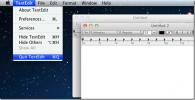Enregistrer l'écran Mac en tant que vidéo avec surlignage de clic à l'aide de Ripcorder
La seule chose qui se tient normalement entre vous et une très bonne application de capture d'écran pour votre Mac est le prix très élevé que certains des meilleurs outils de casting d'écran sont fournis. C'est plutôt décevant si vous regardez la situation; de nombreuses applications dans le Mac App Store ont des versions légères payantes qui vous font payer entre 1 $ et 5 $ pour un enregistrement limité de votre écran. Écran Ripcorder est une application Mac gratuite disponible dans le Mac App Store qui vous offre non seulement une durée d'enregistrement illimitée, mais prend également en charge plusieurs écrans, met en évidence les clics de souris et vous permet d'arrêter l'enregistrement automatiquement lorsque le temps personnalisé (défini par l'utilisateur, bien sûr) s'exécute en dehors. Le seul inconvénient ici est qu'il ne prend pas en charge l'enregistrement audio. Cela pourrait le rendre inutile si vous envisagez de faire une voix off, mais si vous allez simplement ajouter de la musique à la vidéo plus tard, cette application est tout ce dont vous avez besoin. Il s'exécute dans la barre de menus et affiche l'intégralité de l'enregistrement sur un petit écran qui peut être masqué selon vos préférences.
L'application possède une interface impressionnante et minimaliste sans interférence, bien que l'icône du Dock ne soit pas nécessaire. Une fois lancé, il se trouve dans la barre de menus et c'est à partir de là que vous démarrez un enregistrement. Lorsque vous cliquez sur son icône dans la barre de menus, un petit écran apparaît avec des commandes pour l'enregistrement, la pause ou l'arrêt de l'application, accéder à ses options et à vos captures d'écran enregistrées précédemment, et un petit écran qui montre tout ce qui est en cours enregistrement. Si vous cliquez sur l'icône de l'application après avoir lancé un enregistrement, l'écran disparaîtra.
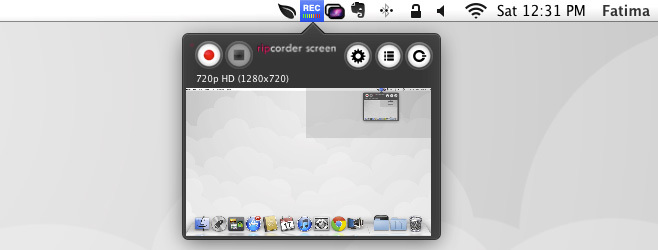
L'une des meilleures fonctionnalités de cette application est qu'elle prend en charge plusieurs écrans et vous permet de choisir celui que vous souhaitez enregistrer. Dans la petite fenêtre de la barre de menus de l'application, cliquez sur le bouton de la roue dentée et accédez à l'onglet "Paramètres". Ici, vous pouvez sélectionner un écran à partir duquel enregistrer, enregistrer le plein écran ou le limiter à une zone particulière et sélectionner la qualité vidéo.
Pour mettre en surbrillance les clics que vous effectuez ou pour arrêter automatiquement l'enregistrement après une période de temps spécifique, rendez-vous sur le Onglet "Avancé" et cochez l'option "Mettre en surbrillance le clic de la souris dans la vidéo" et "Arrêter automatiquement l'enregistrement ..." option.


Une fois ces paramètres définis, cliquez sur le petit bouton d'enregistrement rouge, puis cliquez à nouveau sur l'icône de l'application pour masquer la fenêtre. Une fois l'enregistrement terminé, arrêtez l'enregistrement à partir de la fenêtre de la barre de menus de l'application et à partir du bouton situé à côté de la roue dentée, accédez à votre enregistrement. L'enregistrement peut être supprimé, lu et exporté. Par défaut, l'application lit les vidéos elle-même, mais lorsque vous les exportez, elle enregistre la vidéo au format MOV que vous pouvez lire dans QuickTime. La liste des enregistrements peut être triée par date de création lorsqu'elle est consultée dans l'application.

L'écran Ripcorder n'ajoute aucun filigrane à l'enregistrement et est vraiment incroyable. Vous pourriez penser qu'il ne prend pas en charge l'audio est un léger inconvénient, mais il n'y a pas beaucoup de gens qui ajoutent une voix en direct à leurs screencasts. Bien que l'application soit à peu près aussi riche en fonctionnalités qu'une application gratuite peut obtenir et qu'il pourrait être un peu injuste de demander au développeur d'en ajouter plus, nous aimerions toujours voir un raccourci clavier pour démarrer / arrêter l'enregistrement afin que la fenêtre de la barre de menus de l'application n'apparaisse pas au début et à la fin de tous vidéos.
Ripcorder Screen est gratuit et laisse espérer qu'il en reste ainsi, mais au cas où, téléchargez-le et installez-le sans raison apparente et léguez-le à vos enfants si vous le devez, car l'application est incroyable.
Télécharger l'écran Ripcorder depuis le Mac App Store
Chercher
Messages Récents
Musica est un contrôleur iTunes à l'écran pour Mac
Musica est une application astucieuse pour Mac qui est un contrôleu...
Enqueue est un lecteur de musique avec surveillance des dossiers et prise en charge de Last.fm [Mac]
Si vous cherchez une alternative à iTunes qui peut lire et gérer vo...
RedQuits ajoute Windows comme une application quittant Mac, corrige le bouton de fermeture rouge
Sous Mac, le bouton rouge de fermeture à l'extrême gauche de la bar...


![Enqueue est un lecteur de musique avec surveillance des dossiers et prise en charge de Last.fm [Mac]](/f/92a030b6c9b77f420b0043764c2b6215.png?width=680&height=100)